Для каких целей используются свойства товаров

Свойства используются для получения дополнительной аналитической информации о товарах в отчетах. Список свойств, которые могут быть введены в программу, не ограничен.
Причем для каждого вида номенклатуры можно ввести свой набор дополнительных свойств, который характеризует данный вид номенклатуры. Используя дополнительные виды номенклатуры (а не только товар, услуга, работа, тара), можно для различных групп товаров (видов номенклатуры) создавать свои наборы дополнительных свойств и дополнительных реквизитов.
Новый набор дополнительных свойств, в который можно включить любое количество свойств, автоматически создается при вводе информации о новом виде номенклатуры. Эту информацию в дальнейшем можно использовать в любых отчетах в качестве дополнительного аналитического признака. Информацию о свойствах можно ввести в виде дополнительных реквизитов. В этом случае информация автоматически появится в карточке товара, и пользователю будет удобно ее заполнять. Дополнительные реквизиты можно использовать не только для анализа данных, но и в качестве параметров дополнительного отбора в списке и при подборе номенклатурных позиций. Также дополнительные реквизиты можно использовать и для других целей, например, для автоматического формирования наименования и контроля уникальности новой позиции номенклатуры.
Список дополнительных свойств и реквизитов может быть введен только если установлен флажок Дополнительные реквизиты и сведения в разделе Администрирование – Общие настройки.
Пример
При продаже холодильников необходимо производить дополнительный анализ по типам (маркам) холодильников.
В список Виды номенклатуры (раздел Нормативно-справочная информация) нужно добавить новый вид номенклатуры «Холодильники». Для вида номенклатуры «Холодильники» определить дополнительное свойство – Тип (Марка). Информация о типе (марке) вводится в момент регистрации записи о новом холодильнике. Поэтому добавим ее как дополнительный реквизит, который будет виден в карточке номенклатуры.
При записи вида номенклатуры «Холодильники» будет автоматически создан набор дополнительных свойств «Холодильники». Для добавления в этот набор свойств новых дополнительных реквизитов выполните следующие действия.

- Перейдите на страницу Дополнительные реквизиты.
- В появившемся диалоговом окне набора дополнительных реквизитов и свойств нажмите кнопку Добавить.
- Из выпадающего списка выберите вариант Новый.
- В появившейся форме нового дополнительного реквизита введите информацию о новом дополнительном реквизите Тип (марка).
- Для нового дополнительного реквизита необходимо указать тип значения.

Выбор типа значений зависит от того, как будут задаваться значения для свойств номенклатуры. В нашем случае значения для марки холодильника будут задаваться в виде текста, например «Стинол», «Минск» и т. д. В качестве типа значений должно быть установлено Дополнительное значение. Этот тип значения установлен по умолчанию, поэтому в нашем случае изменять ничего не нужно. Список возможных значений можно заполнить при вводе нового дополнительного реквизита. В процессе работы этот список можно дополнять.
В некоторых случаях значения свойств могут задаваться из других справочников, которые используются программой. Например, при использовании дополнительного реквизита Основной поставщик названия поставщиков можно задать в виде текста, а можно эти значения заполнять из справочника Партнеры. В этом случае в качестве типа значений можно использовать ссылку на справочник Партнеры. Для выбора такого типа значений нажмите кнопку выбора рядом с полем Тип значения.
Появится список тех типов значений, которые можно выбрать. В списке установите флажок около поля Партнер и нажмите кнопку ОК.

В качестве типа значений свойства можно использовать дату или число, а также несколько значений, так называемый составной тип данных. Более подробно о типах значений свойств можно прочитать в книге «1С:Предприятие 8. Руководство пользователя», входящей в состав документации, поставляемой с программой.
Список дополнительных реквизитов будет добавлен в набор дополнительных реквизитов и сведений для товаров вида «Холодильники». То есть данный реквизит будет доступен только для тех товаров, которые относятся к виду номенклатуры Холодильники.
Нажмите кнопку Записать в форме вида номенклатуры. Список дополнительных реквизитов будет сохранен.
Если дополнительный реквизит должен быть доступен для всех видов номенклатуры, то при добавлении нового дополнительного реквизита используйте команду Добавить – Общий. Общие дополнительные реквизиты отмечаются серым (бледным) цветом.
Если значения дополнительного реквизита, добавленного для одного вида номенклатуры могут применяться для другого вида номенклатуры, то можно воспользоваться вариантом добавления По образцу.
Важно!
Использование возможности добавления дополнительных реквизитов в качестве общих реквизитов или использование образца определяется соответствующими флажками (функциональными опциями) в разделе Администрирование – Общие настройки.
На странице Настройки создания укажите, что при создании новой позиции необходимо контролировать заполнение дополнительного реквизита и его уникальность.

После ввода дополнительных реквизитов в карточке номенклатуры для товаров, в которых указан вид номенклатуры «Холодильники», на странице Описание появятся введенные нами дополнительные реквизиты, которые пользователь будет заполнять при вводе нового товара.

Эта же информация будет отображаться в качестве обязательной к заполнению при вводе новой позиции номенклатуры данного вида с использованием помощника ввода номенклатуры.

Для анализа данных в разрезе свойств номенклатуры можно использовать любые отчеты, в которых присутствует информация о номенклатурной позиции. Например, для сравнения прибыли, полученной от продаж холодильников разных марок, можно использовать отчет Валовая прибыль предприятия. Дополнительный реквизит будет автоматически добавлен в список тех реквизитов, которые доступны для анализа данных в отчете. Можно установить в отчете группировку по данному реквизиту и получить данные о выручке и полученной прибыли по холодильникам разных типов (марок).

Настройка группировки производится в отдельном диалоговом окне, которое открывается по команде Настройки (закладка Структура). Группировку по дополнительным реквизитам можно сделать только в расширенном варианте работы с настройками. В списке полей удалены стандартные настройки и добавлена новая группировка. Для добавления группировки по дополнительному реквизиту надо в списке доступных полей открыть группу Номенклатура и выбрать дополнительный реквизит, как это показано на рисунке.

Для того чтобы при дальнейшей работе можно было использовать свойства товаров, рекомендуется в начале работы для каждого вида номенклатуры определить список тех свойств (дополнительных реквизитов и сведений), которые предполагается использовать для каждого вида номенклатуры.
Закажите звонок

Сообщение
Нажимая на кнопку Отправить, я даю согласие на обработку персональных данных
Источник
В чем смысл характеристик
Использование характеристик номенклатуры дает возможность детализировать товарные операции и складские остатки до уровня свойств номенклатуры.
Конкретный пример – при продаже обуви имеет значение не только модель, но и цвет и размер, при продаже кабеля есть необходимость детализации до сечения жил, “жильности” в кабеле и т.п.
Конечно, тут есть простой выход – под каждый размер/цвет/диаметр жил делать отдельную номенклатурную карточку. Однако будет иметь место необоснованное расширение номенклатурного справочника, к тому же достаточно проблематично сделать группировку таких товаров например в отчетах (т.е. посмотреть, к примеру, сколько всего было продаж по какой-то модели обуви).
Вначале покажу где включается функционал характеристик:


Может быть несколько вариантов использования характеристик:
- не используются,
- общие для данного вида номенклатуры,
- общие для другого вида номенклатуры,
- индивидуальные характеристики для номенклатуры.
Вариант определяется на уровне вида номенклатуры:


Для примера создадим номенклатурную карточку с видом Обувь и будем детализировать учет по размерам.
Создадим новый вид номенклатуры и включим учет по характеристикам.
Общие характеристики для вида номенклатуры
Т.к. создаем вид Обувь, то выбираем тип характеристик Общие для этого вида номенклатуры (т.к. нет смысла заводить для каждой номенклатуры свой размерный ряд):

В списке характеристик вводим новые:

В результате получится список:

При создании номенклатуры сразу заполняется настройка характеристик:

Индивидуальные характеристики для номенклатуры
Теперь заполним второй вид номенклатуры Кабельная продукция, в данной ситуации (из-за большого разнообразия кабелей) я буду использовать индвидуальные характеристики для номенклатуры:

Создаем карточку номенклатуры:

Т.к. характеристики индивидуальные, то для каждого товара придется делать список доступных характеристик (возьму в качестве свойства количество жил кабеля):

Если для номенклатуры ведется учет по характеристикам, то в списке она отображается с такой пиктограммой:

При подборе такой номенклатуры в документы после выбора номенклатуры появляется окно с выбором:


Создадим документ приобретения товаров на новые позиции. Единственное отличие здесь от обычной номенклатуры – заполненная колонка в табличной части:

В отчетах также отображаются характеристики:

Для такой номенклатуры можно устанавливать цены как общие (одинаковые для всех характеристик), так и отдельно на каждую характеристику:

При печати сопроводительных документов характеристики также выводятся:

Использование нескольких свойств в характеристике
Ранее мы использовали в качестве характеристики конкретное свойство – размер для обуви и “жильность” для кабеля. Но что делать, если есть потребность использовать не одно, а несколько свойств?
В такой ситуации на помощь приходит механизм дополнительных реквизитов.
Первым делом внесем дополнительные реквизиты, для этого нужно сначала включить их:


В карточке вида номенклатуры укажем 2 дополнительных реквизита – цвет и размер:


Для цвета зададим перечень возможных значений:


При желании можем настроить автоматическое формирование названия, например по сочетанию цвета и размера:


Теперь при вводе новой характеристики нужен только цвет и размер:

Название при этом заполняется автоматически по шаблону:

Создадим новый документ приобретения, выберем там новые характеристики:

Выведем отчет по остаткам и доступности:

Теперь покажу свойства “во всей красе” – к примеру, выведем остатки всех белых детских мокасинов. Для этого добавим собственный фильтр в отчет:

Теперь в отчете только нужная информация:

Т.о. в качестве характеристик можно использовать не только какое-то конкретное товарное свойство, но и их сочетание, и впоследствии в отчетах можно собирать информацию в разрезе каждого такого свойства в отдельности.
Нужно ли использовать характеристики
Если в вашем ассортименте нет идентичных товаров, различающихся по свойствам (к примеру, обувь одной марки но разного цвета и размера, кабель одной марки но с разным количеством и сечением жил и т.п.), то использовать характеристики для вас нецелесообразно. В противном случае рекомендую пользоваться следующим правилом:
- если есть группа похожих товаров, отличающихся каким-то свойством и при этом имеющих одинаковый артикул – следует использовать характеристики;
- если артикул должен быть разный, то нужно создавать отдельные номенклатурные карточки.
Используя характеристики, помните, что при обмене с бухгалтерией они не будут выгружаться (т.к. там не ведется учет по характеристикам), т.о. там вы потеряете аналитику по цвету/размеру/диаметру жил и т.п. Если для бухгалтерской программы эта информация важна, то от характеристик следует отказаться.
Источник
При работе с программами «1С:Предприятие» пользователи заполняют справочники – списки важных для работы с базой значений. Например, список товаров компании вносится в справочник «Номенклатура», а список клиентов и поставщиков вносится в справочник «Контрагенты». Для каждого элемента справочника помимо наименования заполняются дополнительные поля. Например, для каждого контрагента можно указать ИНН и КПП.
Многие пользователи сталкиваются с ситуацией, когда нужно хранить какую-то информацию об элементе справочника, а специального поля для этого нет. В программе «1С:Управление торговлей, ред. 10.3» есть специальный механизм создания дополнительных свойств и категорий.
Создавать свойства и категории можно для всех документов и некоторых справочников.
Справочники, доступные для создания свойств и категорий:
- Номенклатура
- Номенклатурные группы
- Контрагенты
- Договоры контрагентов
- Контактные лица,
- Контактные лица контрагентов,
- Личные контакты
- Организации
- Физические лица
- Склады
Рассмотрим работу со свойствами и категориями на примерах.
Свойства объектов 1C
Предположим, наша компания занимается продажей мобильных телефонов. Для каждой модели телефонов мы хотим хранить информацию о производителе, но в справочнике «Номенклатура» такое поле отсутствует. Для внесения информации о производителе создадим свойство.
Меню: Справочники – Номенклатура – Номенклатура
Откроем форму любого мобильного телефона и перейдем на закладку «Свойства»:
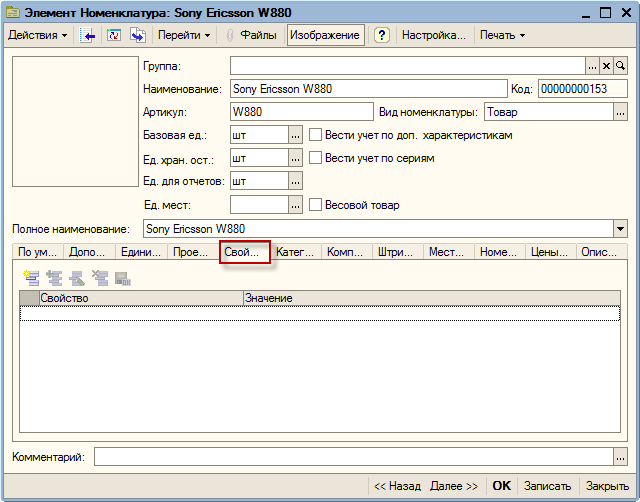
Здесь мы можем создать новое свойство и сразу выбрать его значение для данного телефона. Нажмем кнопку «Добавить», откроется форма создания нового свойства. Укажем наименование свойства – «Производитель».
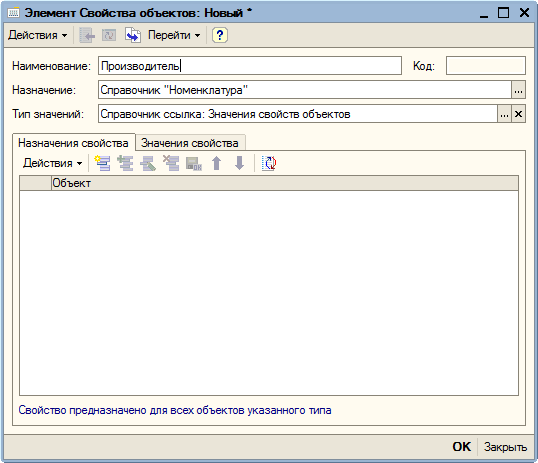
На закладке «Назначения свойства» можно указать, для каких товаров можно будет заполнять производителя. Если закладка не заполнена, то свойство будет доступно во всех товарах. Можно выбрать конкретные товары или группы товаров, тогда свойство можно будет заполнить только в них, а в других товарах свойство будет недоступно для заполнения.
Оставим закладку пустой, так как свойство производитель мы хотим заполнять во всех товарах.
Далее перейдем на закладку «Значения свойства» – здесь заполняется список производителей, из которых потом мы будем выбирать значения. Для начала можно добавить несколько производителей, в дальнейшем список можно будет в любой момент пополнить.
Для создания производителей нажимайте кнопку «Добавить» и указывайте название:
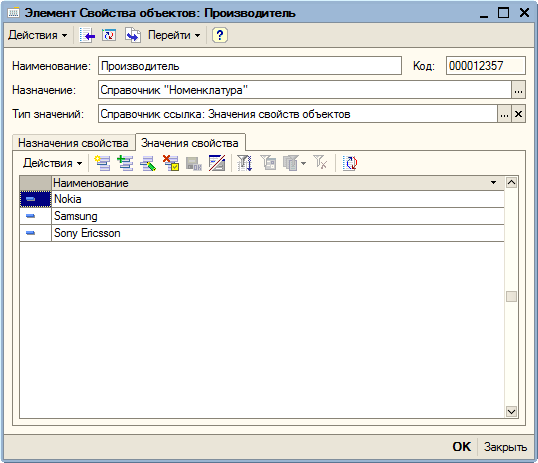
Свойство готово – по кнопке «ОК» закроем его и вернемся в справочник «Номенклатура». В таблице свойств появилась новая строка. В данной строке в правой колонке «Значение» необходимо выбрать производителя товара:
По кнопке «ОК» сохраним и закроем данный телефон.
Теперь нужно зайти в карточки остальных моделей телефонов и проставить производителя. Для оптимизации процесса вы можете использовать групповую обработку справочников и документов. Подробнее о ее работе вы можете прочитать в статье групповая обработка справочников и документов.
Примечание: в справочниках присутствует закладка «Свойства», но в документах такой закладки нет. Заполнение свойств документов происходит с помощью кнопки «Открыть свойства» на форме документа. В остальном создание и заполнение свойств в документах аналогично справочникам.
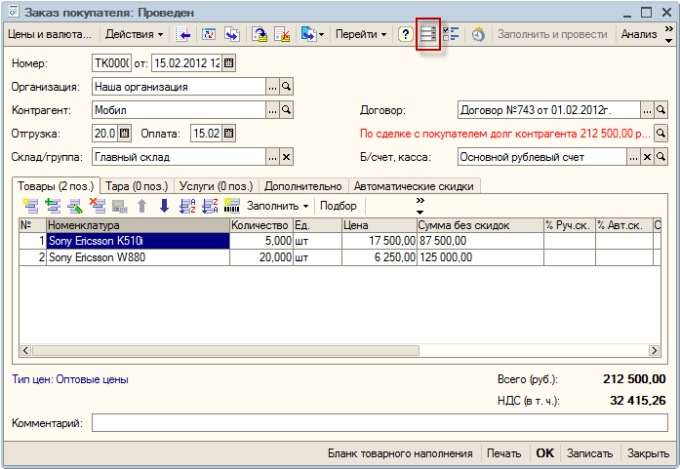
Свойства можно использовать при настройке отчетов в разделах группировок, отборов и дополнительных полей.
Предположим, нам необходимо сформировать отчет по остаткам всех телефонов, производителем которых является SonyEricsson. Откроем отчет «Ведомость по товарам на складах».
Меню: Отчеты – Запасы (склад) – Ведомость по товарам на складах
Откроем форму настройки по кнопке «Настройка». Чтобы в отчете могли участвовать свойства и категории нужно установить флаг «Использовать свойства и категории»:
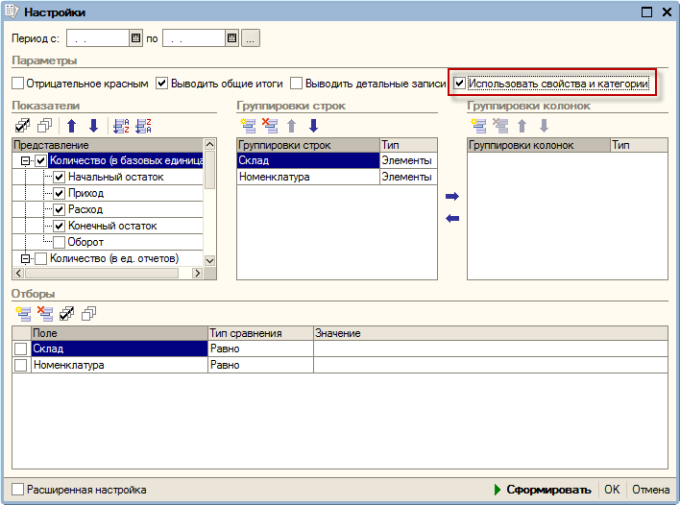
Далее установим отбор по производителю – нажмем «Добавить» внизу в таблице отборов. В окне выбора поля нам нужно развернуть по плюсу поле «Номенклатура» и выбрать «Производитель (св-во Номенклатура)»:
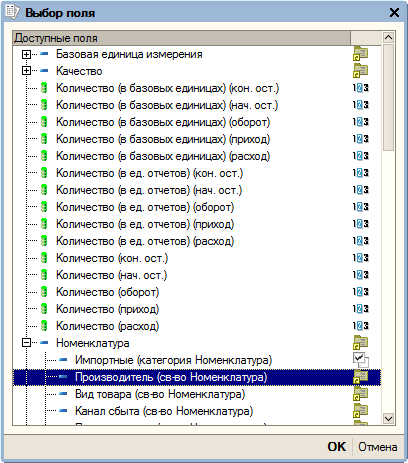
В колонке «Значение» выберем нужного нам производителя:
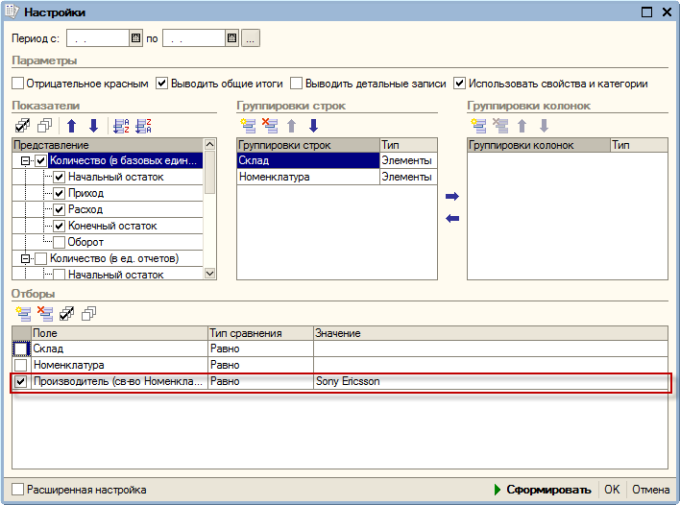
Пример сформированного отчета:

Подробнее обо всех возможностях настройки отчетов вы можете прочитать в статье настройка отчетов 1С.
Свойства объектов можно использовать не только в отчетах, но и в других местах программы, где устанавливается отбор по товарам или есть автоматическое заполнение. Например, при печати ценников, этикеток или прайс-листа можно установить отбор по производителю товара.
Категории в 1С
Категории похожи на свойства тем, что они содержат дополнительную информацию об элементе справочника. Но когда создается свойство предполагается выбор из списка значений, а у категории есть только два значения – Да и Нет. Т.е. элемент справочника либо принадлежит данной категории, либо не принадлежит.
Предположим, что мы хотим отдельно анализировать продажи розничным сетям, для этого создадим категорию контрагентов – «Розничная сеть магазинов».
Откроем справочник «Контрагенты» и зайдем в карточку любой розничной сети.
Меню: Справочники – Контрагенты (покупатели и поставщики)– Контрагенты
В карточке контрагента перейдем на закладку «Категории»:
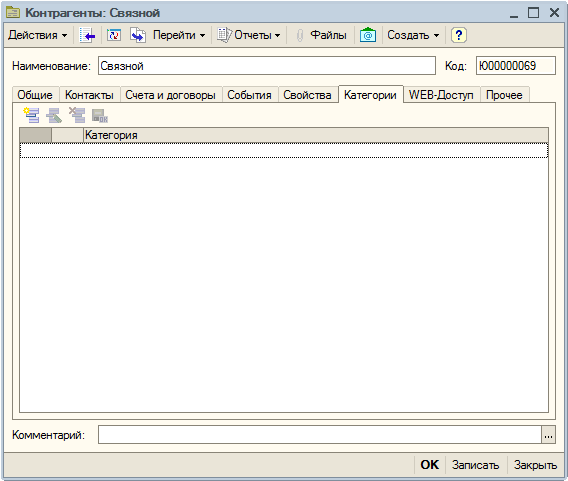
Нажмем кнопку «Добавить» для создания категории и заполним ее наименование:

По кнопке «ОК» сохраним и закроем новую категорию.
Теперь категория отразится в карточках всех контрагентов. Если флаг в этой категории установлен, значит, контрагент является розничной сетью. Если флаг не установлен, то – нет.
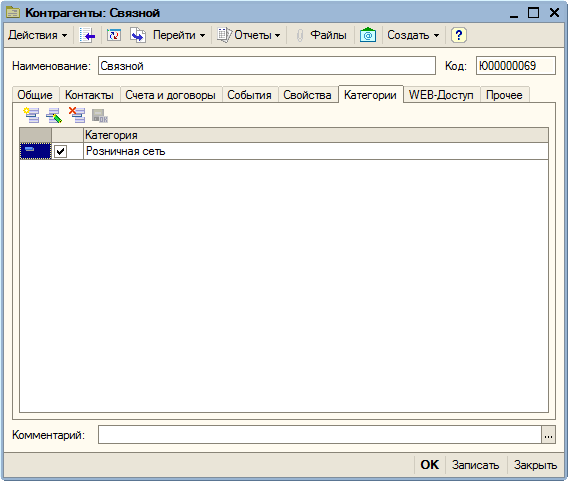
Источник
Свойства в программе используются для получения дополнительной аналитической информации о товарах в отчетах. Список свойств, которые могут быть введены в программу, не ограничен.
Причем для каждого вида номенклатуры можно ввести свой набор дополнительных свойств, который характеризует данный вид номенклатуры. Используя дополнительные виды номенклатуры (а не только товар и услуга), можно для различных групп товаров (видов номенклатуры) создавать свои наборы дополнительных свойств и дополнительных реквизитов.
Новый набор дополнительных свойств, в который можно включить любое количество свойств, автоматически создается при вводе информации о новом виде номенклатуры. Эту информацию в дальнейшем можно использовать в любых отчетах в качестве дополнительного аналитического признака. Информацию о свойствах можно ввести в виде дополнительных реквизитов. В этом случае информация автоматически появится в карточке товара, и пользователю будет удобно ее заполнять. Дополнительные реквизиты можно использовать не только для анализа данных, но и в качестве параметров дополнительного отбора в списке и при подборе номенклатурных позиций. Также дополнительные реквизиты можно использовать и для других целей, например, для автоматического формирования наименования и контроля уникальности новой позиции номенклатуры.
Пример
При продаже холодильников необходимо производить дополнительный анализ по маркам холодильников.
В список Виды номенклатуры (раздел Нормативно-справочная информация) нужно добавить новый вид номенклатуры Холодильники. Для вида номенклатуры Холодильники определить дополнительное свойство – Марка. Информацию необходимо ввести в виде дополнительного реквизита.
При записи вида номенклатуры Холодильники будет автоматически создан набор дополнительных свойств Холодильники. Для добавления в этот набор свойств новых дополнительных реквизитов выполните следующие действия.
■ Нажмите кнопку рядом с полем Набор свойств.
■ В появившемся диалоговом окне набора дополнительных реквизитов и свойств нажмите кнопку Подбор в группе Дополнительные реквизиты.
■ В список дополнительных реквизитов добавьте новые дополнительные реквизиты, используя кнопку .
■ Для нового дополнительного реквизита необходимо указать тип значения.
Выбор типа значений зависит от того, как будут задаваться значения для свойств номенклатуры. В нашем случае значения для марки холодильника будут задаваться в виде текста, например «Стинол», «Минск» и т. д. Такие значения задаются в справочнике Значения свойств объекта. Поэтому в качестве типа значений должно быть установлено Значение свойств объектов. Этот тип значения установлен по умолчанию, поэтому в нашем случае изменять ничего не нужно.
В некоторых случаях значения свойств могут задаваться из других справочников, которые используются программой. Например, при использовании дополнительного реквизита Основной поставщик названия поставщиков можно задать в виде текста, а можно эти значения заполнять из справочника Партнеры. В этом случае в качестве типа значений можно использовать ссылку на справочник Партнеры. Для выбора такого типа значений нажмите кнопку выбора рядом с полем Тип значения.
Появится список тех типов значений, которые можно выбрать. В списке установите флажок около поля Партнеры и нажмите кнопку ОК.
В качестве типа значений свойства можно использовать дату или число, а также несколько значений, так называемый составной тип данных. Более подробно о типах значений свойств можно прочитать в книге «1С:Предприятие 8.2. Руководство пользователя», входящей в состав документации, поставляемой с программой.
■ После добавления новых реквизитов отметьте их в списке и нажмите кнопку Добавить в набор. Список дополнительных реквизитов будет добавлен в набор дополнительных реквизитов и сведений для товаров вида Холодильники.
■ Нажмите кнопку Записать и закрыть в форме набора дополнительных реквизитов и сведений. Список дополнительных реквизитов будет сохранен.
После ввода дополнительных реквизитов в карточке номенклатуры для товаров, в которых указан вид номенклатуры Холодильники, на странице Дополнительные реквизиты появятся введенные нами дополнительные реквизиты, которые пользователь будет заполнять при вводе нового товара.
Для анализа данных в разрезе свойств номенклатуры можно использовать любые отчеты, в которых присутствует информация о номенклатурной позиции. Например, для сравнения прибыли, полученной от продаж холодильников разных марок, можно использовать отчет Выручка и себестоимость продаж. Дополнительный реквизит будет автоматически добавлен в список тех реквизитов, которые доступны для анализа данных в отчете. Можно установить в отчете группировку по данному реквизиту и получить данные о выручке и полученной прибыли по холодильникам разных производителей.
Для того чтобы при дальнейшей работе можно было использовать свойства товаров, рекомендуется в начале работы с программой для каждого вида номенклатуры определить список тех свойств (дополнительных реквизитов и сведений), которые предполагается использовать для каждого вида номенклатуры.
Дата добавления: 2015-01-30; просмотров: 16 | Нарушение авторских прав
lektsii.net – Лекции.Нет – 2014-2021 год. (0.008 сек.)
Все материалы представленные на сайте исключительно с целью ознакомления читателями и не преследуют коммерческих целей или нарушение авторских прав
Источник
